
Co vědět
- Jít do Soubor > Možnosti > Pošta, vybrat Pro oddělení více příjemců zpráv lze použít čárky zaškrtněte políčko a poté vyberte OK.
- V Na textové pole, zadejte e -mailovou adresu, zadejte a čárka následovaný a prostor, pak přidejte další adresu.
- Ve výchozím nastavení používá aplikace Outlook k oddělení příjemců e -mailů středníky.
Tento článek vysvětluje, jak v aplikaci Outlook oddělit e -mailové adresy čárkami. Pokyny platí pro Outlook 2019, 2016, 2013, 2010, Outlook.com a Outlook pro Microsoft 365.
Jak nastavit, aby aplikace Outlook umožňovala čárkám oddělit více příjemců e -mailu
Aby aplikace Outlook viděla čárky při oddělování více příjemců e -mailu:
-
Jděte na Soubor kartu a vyberte Možnosti.
-
Vybrat Pošta kategorie.
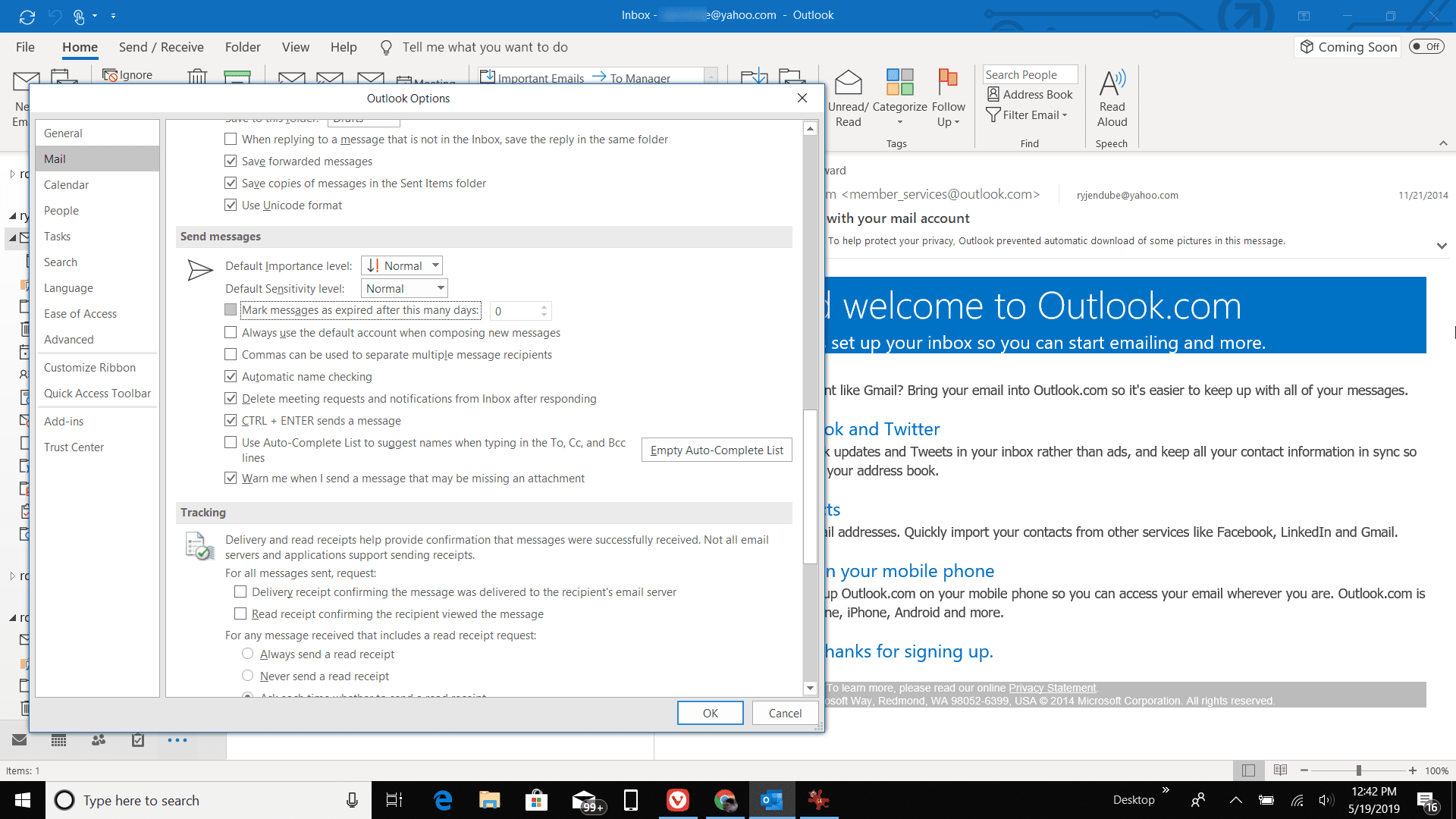
-
V Posílat zprávy vyberte část Pro oddělení více příjemců zpráv lze použít čárky zaškrtávací políčko.
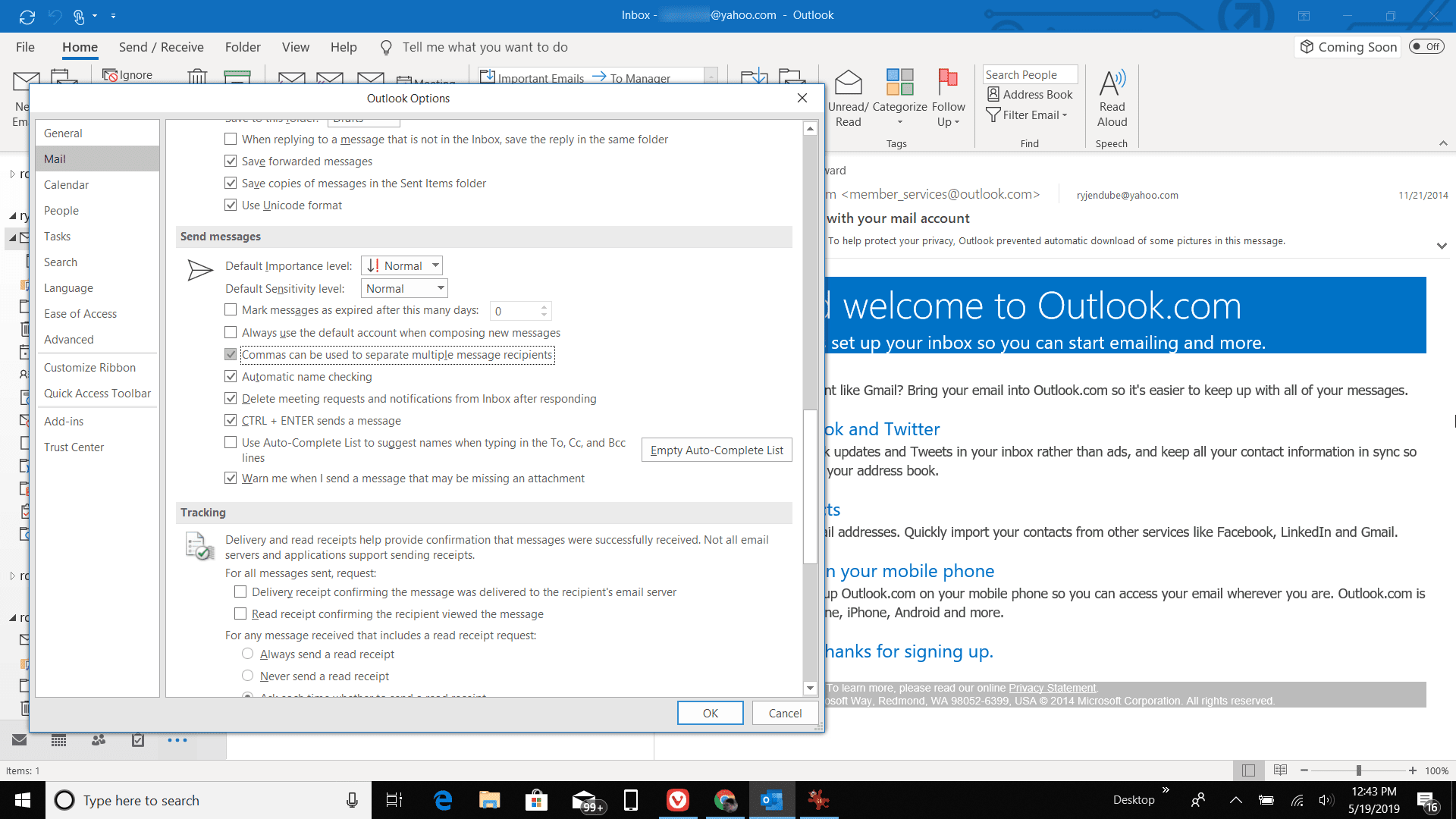
-
Vybrat OK.
Proč v aplikaci Outlook oddělovače čárky nefungují
Ve většině e -mailových programů je běžnou praxí oddělit jména příjemců e -mailů čárkami. V aplikaci Outlook se však středník používá k oddělení příjemců e -mailu. Pokud raději použijete čárku, změňte nastavení aplikace Outlook. Pokud se v aplikaci Outlook používají k oddělení příjemců čárky, zobrazí se zpráva „název nelze vyřešit“. To znamená, že aplikace Outlook nerozumí syntaxi používané při psaní adres příjemců. Aplikace Outlook interpretuje čárky jako oddělení příjmení od jména. Například pokud zadáte [email protected], Marku, Outlook bude příjemce číst jako Označte [email protected].
Jak povolit čárkám oddělit více příjemců e -mailů na Outlook.com
Outlook.com automaticky rozezná čárku mezi e -mailovými adresami jako oddělovač mezi kontakty.
-
V Na textového pole, zadejte e -mailovou adresu a zadejte čárku.
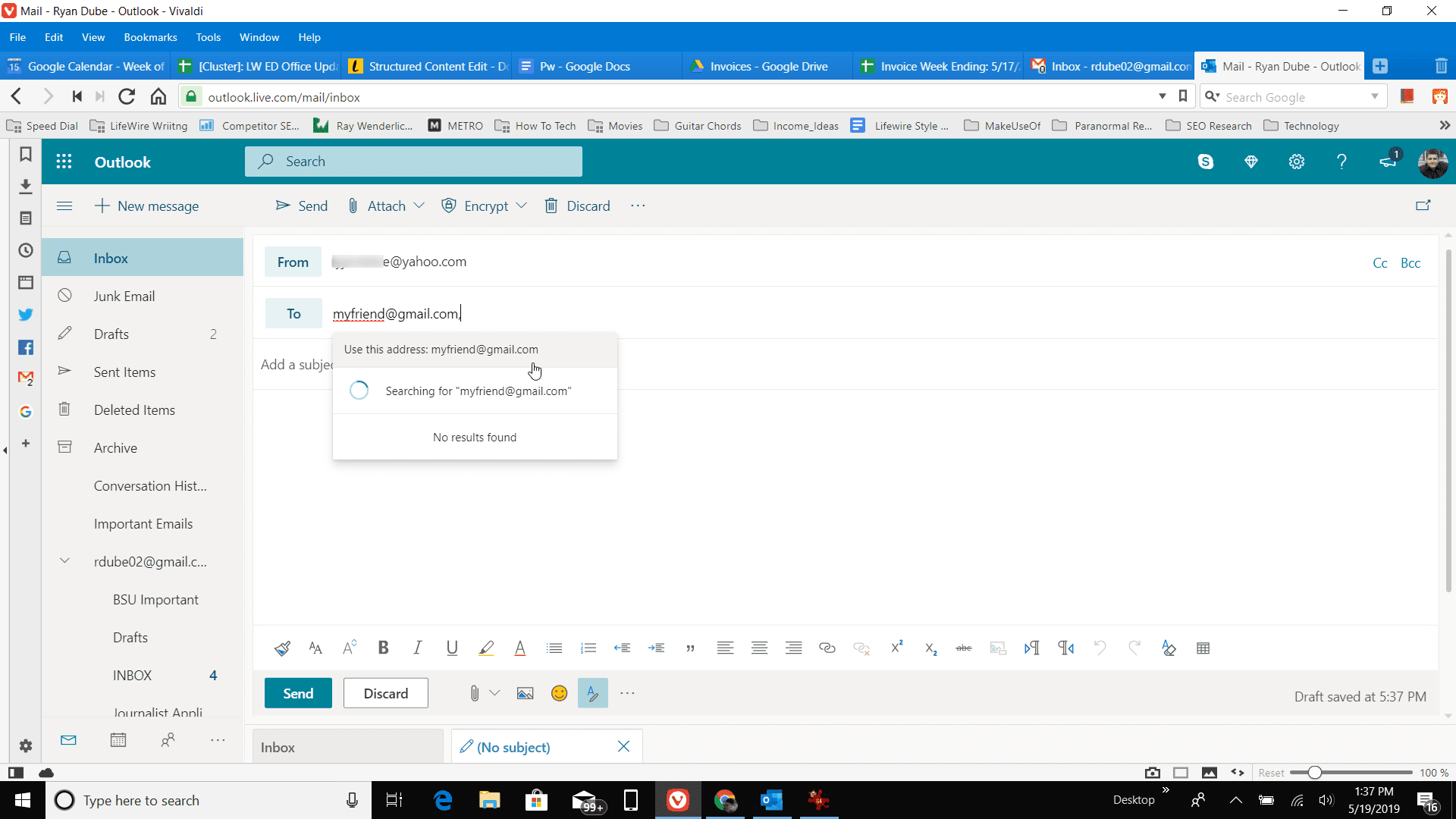
-
Outlook.com vyhledá tento kontakt ve vašem seznamu kontaktů. Pokud to najde, vloží kontakt. Pokud jej nenajde, přijme vámi zadanou e -mailovou adresu a umístí kolem něj rámeček.
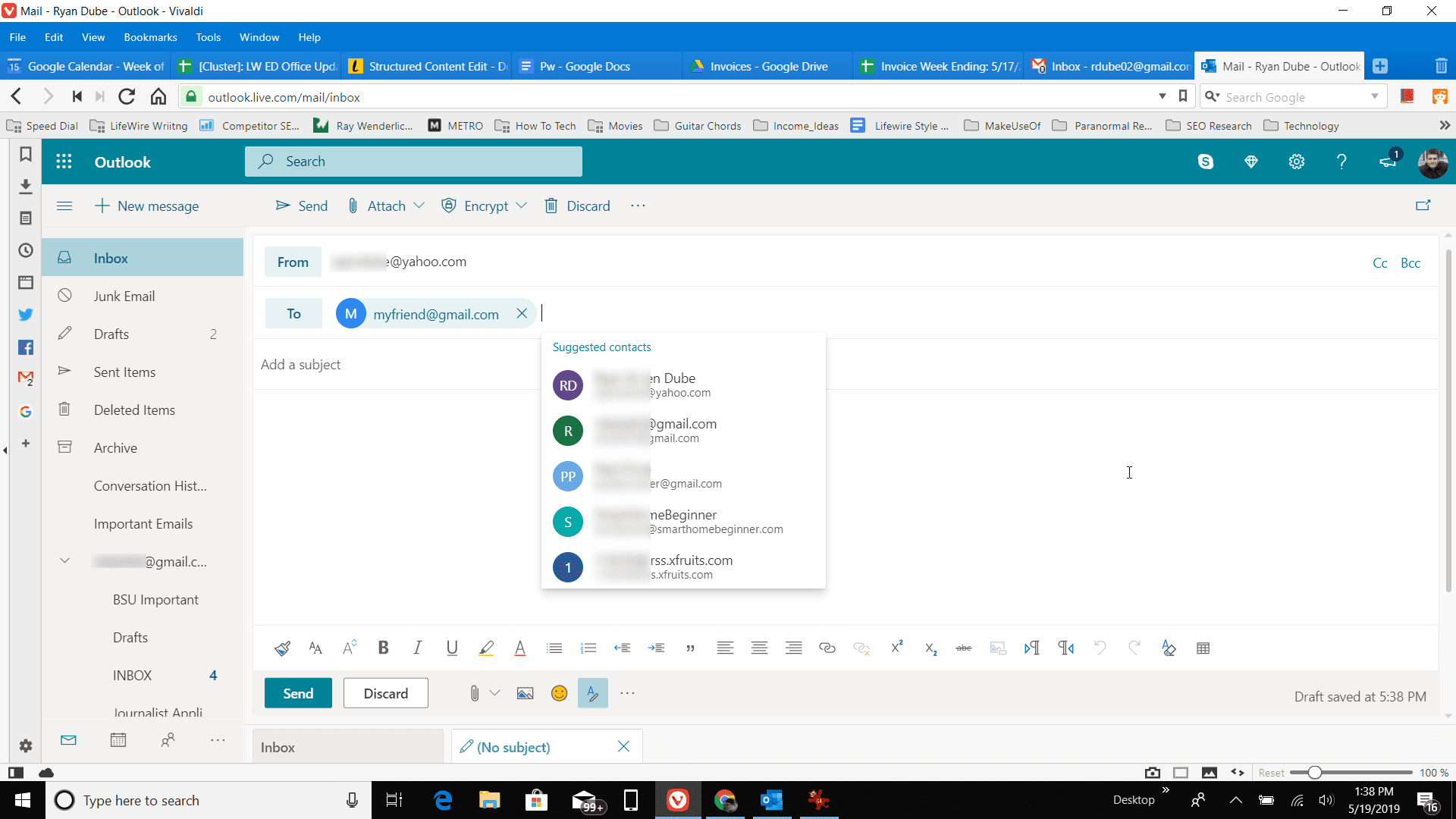
-
Až dokončíte přidávání e -mailů příjemců oddělených čárkami, napište zprávu a vyberte Poslat dokončit.